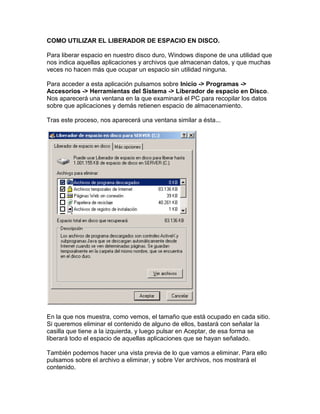
Como utilizar el liberador de espacio en disco
- 1. COMO UTILIZAR EL LIBERADOR DE ESPACIO EN DISCO. Para liberar espacio en nuestro disco duro, Windows dispone de una utilidad que nos indica aquellas aplicaciones y archivos que almacenan datos, y que muchas veces no hacen más que ocupar un espacio sin utilidad ninguna. Para acceder a esta aplicación pulsamos sobre Inicio -> Programas -> Accesorios -> Herramientas del Sistema -> Liberador de espacio en Disco. Nos aparecerá una ventana en la que examinará el PC para recopilar los datos sobre que aplicaciones y demás retienen espacio de almacenamiento. Tras este proceso, nos aparecerá una ventana similar a ésta... En la que nos muestra, como vemos, el tamaño que está ocupado en cada sitio. Si queremos eliminar el contenido de alguno de ellos, bastará con señalar la casilla que tiene a la izquierda, y luego pulsar en Aceptar, de esa forma se liberará todo el espacio de aquellas aplicaciones que se hayan señalado. También podemos hacer una vista previa de lo que vamos a eliminar. Para ello pulsamos sobre el archivo a eliminar, y sobre Ver archivos, nos mostrará el contenido.
- 2. Otra forma de eliminar espacio en disco, es quitando aquellos Componentes de Windows que no utilicemos, y que se instalan por defecto al Instalar el Sistema Operativo sin personalizarlo. Para ello pulsamos sobre la pestaña Más Opciones y luego, en el apartado Componentes de Windows, sobre Liberar. Nos aparecerá un listado de aquellos componentes de Windows que tenemos instalados y tan sólo nos queda quitar aquellos que no nos interesen. Esta herramienta también nos permite realizar otras tareas de liberación de espacio, como es la desistación de Programas que no usemos y que tengamos instalados. También nos permite desde aquí eliminar todos los puntos de restauración creados, menos el más reciente. Esta opción hay que utilizarla sólo cuando estemos seguros de no tener ningún problema en nuestro equipo. Como comentario, decir que existen en el mercado programas que realizan tareas de limpieza del registro, que eliminan los restos de Programas desistalados con la finalidad de ahorrar espacio en disco y aumentar el rendimiento del Sistema. Como ejemplo de estos programas, tenemos el Regcleanner.
- 3. Desfragmentación del disco en Windows 7 Para comenzar con el proceso, accederemos a la herramienta desfragmentar desde: Menú Inicio > Herramientas del sistema > Desfragmentador de disco
- 4. Una vez dentro de esta ventana, seleccionaremos la unidad que vamos adesfragmentar en Windows 7. En mi caso, seleccionaré la unidad c: y seguidamente pulsaremos sobre Analizar disco para que Windows 7 cree un esquema del disco con los patrones de sectores en uso y los libres. Una vez que Windows 7 ha analizado el disco duro de la unidad seleccionada, podemos por un lado, iniciar el proceso de desfragmentado del disco de forma manual, o podemos programar la desfragmentación en Windows 7 mediante el botón:Configurar programación.
- 5. En esta ventana, podemos indicar a Windows 7 que ejecute la desfragmentación del disco duro en días determinados, y a las horas que le indiquemos, pudiendo también indicar los discos duros que queramos mantener bien optimizados.
- 6. Pasando a la desfragmentación del disco en Windows 7 de forma manual, el equipo comenzará a analizar todos los sectores y mover ficheros sueltos a otros sectores que se hayan quedado vacios, de esta forma, cuando Windows 7 tenga que acudir al disco duro para devolver algún tipo de información, todos los datos estarán de corrido y no tendrá que andar pegando saltos para recopilar la información que necesite.
